Saat ini, alih-alih menulis kata-kata, gambar telah menjadi cara yang lebih populer untuk mengekspresikan sesuatu. Word cloud muncul di mata banyak orang di berbagai bidang, mulai dari bisnis hingga konten copywriting. Kata-kata penting membentuk sebuah gambar dan menghadirkan ide-ide yang lebih jelas dan esensial kepada orang-orang. Akibatnya, kata cloud digunakan di PowerPoint saat orang perlu menunjukkan pemikiran mereka seperti saat presentasi. Namun, bagaimana cara membuat word cloud dengan menggunakan PowerPoint karena proses pembuatannya yang terkesan tidak sederhana? Ini tidak sulit dan Anda hanya perlu pembuat cloud kata yang bermanfaat.
Isi
Bagian 1 - 3 Pembuat Word Cloud Online untuk Membuat Word Cloud
Bagian 2 - 2 Aplikasi Word Cloud yang Baik untuk Menghasilkan Word Cloud
Bagian 3 - Dapatkah Saya Langsung Membuat Word Cloud di Microsoft Office PowerPoint?
Bagian 4 - Konversi Gambar Word Cloud ke PDF untuk Penggunaan Kapan Saja
Bagian 1 - 3 Pembuat Word Cloud Online untuk Membuat Word Cloud
Untuk membawa orang dengan cara yang lebih mudah untuk membuat cloud kata, ada banyak pembuat cloud kata yang diluncurkan dengan fungsi yang efisien serta mudah digunakan. Dengan menggunakan pembuat cloud kata online, orang dapat memiliki cara yang sangat sederhana untuk membuat cloud kata dengan kata-kata yang mereka inginkan tanpa membuang banyak waktu untuk memutuskannya. Bagian ini akan memperkenalkan 3 generator cloud kata online yang berguna untuk memungkinkan orang membuat cloud kata dengan mudah sesuai kebutuhan.
WordClouds.com adalah platform online yang sangat mudah digunakan untuk membuat cloud kata dengan langkah-langkah yang sangat sederhana. Anda dapat mengikuti bilah menunya untuk menggunakan fungsi yang disediakan untuk membuat awan kata dalam bentuk yang Anda suka. Misalnya, Anda dapat mengubah bentuk, tema, warna latar belakang, font kata, dll. untuk membuat awan kata dengan kepribadian Anda. Setelah selesai, Anda dapat langsung menyimpan kata cloud ke dalam gambar untuk digunakan secara offline.

Word It Out adalah platform online lain yang menyediakan generator cloud kata online yang nyaman untuk memungkinkan orang membuat cloud kata dengan mudah tanpa mengunduh perangkat lunak. Hanya dengan memasukkan kata-kata ke bagian yang kosong dan membuat beberapa pengaturan, Word It Out akan menghasilkan kata cloud yang memenuhi semua kebutuhan Anda. Fungsi platform ini memang didesain sederhana namun fungsinya tetap ampuh untuk membantu. Jadi sudah pilihan utama banyak orang untuk membuat awan kata online.
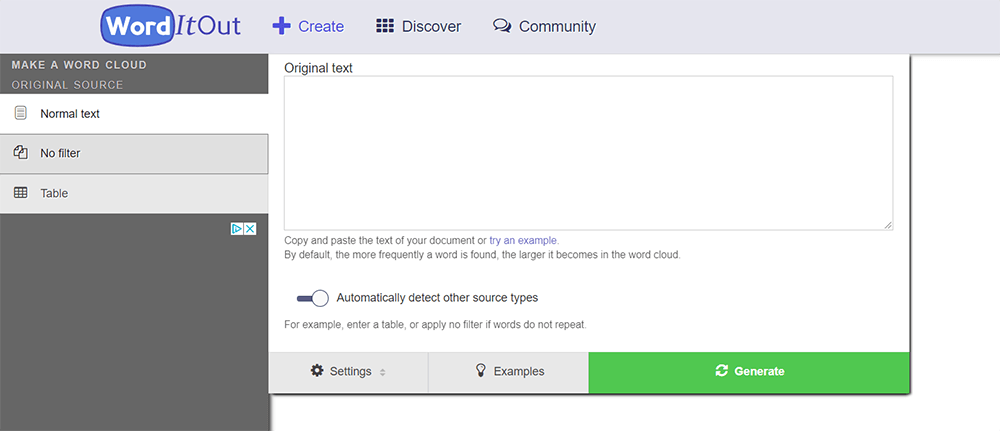
WordArt berfungsi untuk membuat awan kata menjadi profesional dan juga berkualitas tinggi. Alat pengeditannya untuk menyesuaikan cloud kata membuat cloud kata online membuat proses menjadi sederhana dan juga komprehensif. Anda dapat menggunakan platform sepenuhnya secara gratis tetapi semua fungsinya untuk membuat cloud kata terbaik yang memenuhi kebutuhan Anda. Ingatlah untuk mengunduh cloud kata yang dibuat setelah membuatnya. Kemudian Anda dapat menggunakannya secara offline.
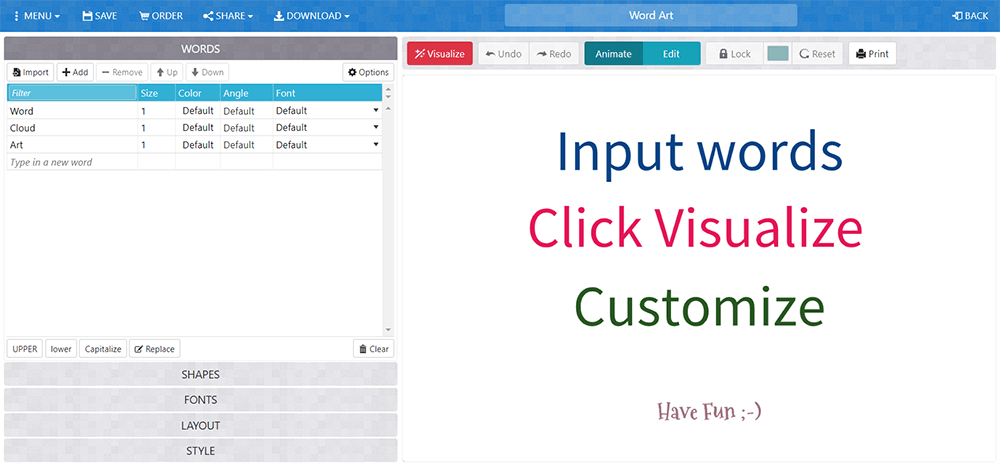
Bagian 2 - 2 Aplikasi Word Cloud yang Baik untuk Menghasilkan Word Cloud
Alih-alih menggunakan platform online, beberapa orang mungkin terbiasa menggunakan aplikasi untuk menghasilkan cloud kata, karena mereka juga dapat melakukannya di perangkat seluler dengan lebih nyaman. Jadi di bagian ini, 2 aplikasi penghasil cloud kata yang bagus (satu untuk Android dan satu untuk iOS) akan diperkenalkan untuk memungkinkan Anda menghasilkan cloud kata dengan mudah juga.
Word Cloud adalah aplikasi yang dapat diinstal pada perangkat Android. Ini menyediakan banyak model sehingga orang dapat dengan mudah membuat awan kata dalam bentuk yang mereka suka. Tidak ada batasan berapa banyak kata yang harus Anda tambahkan dan itu terserah Anda. Pengaturan lain seperti warna latar belakang, font, dll. juga dapat diterapkan di aplikasi ini untuk membantu membentuk cloud kata terbaik untuk Anda sendiri pada akhirnya.
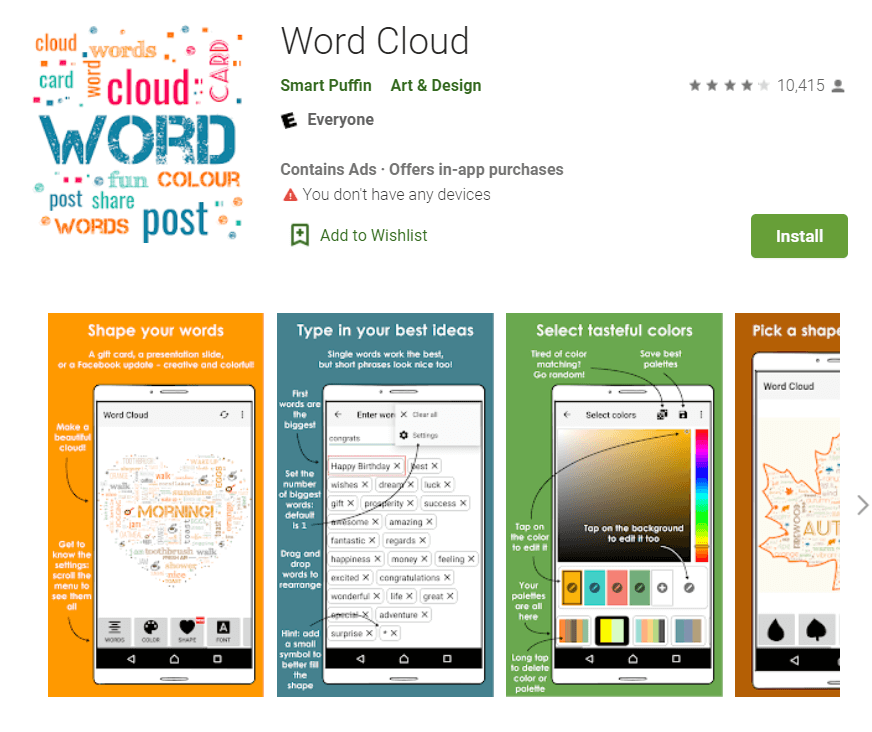
Kecuali untuk Android, ada juga generator cloud kata untuk iOS, dan Smart Word Cloud adalah salah satunya. Hanya dengan memasukkan kata kunci yang Anda inginkan, aplikasi ini akan membantu Anda membentuk awan kata secara otomatis, dan Anda dapat mengedit bentuk serta warnanya sesuai kebutuhan Anda. Awan kata yang dibuat dapat disimpan dalam bentuk gambar dan Anda juga dapat langsung mengirimkannya sebagai pesan untuk dibagikan.

Bagian 3 - Dapatkah Saya Langsung Membuat Word Cloud di Microsoft Office PowerPoint?
Jika Anda menggunakan suite Microsoft Office , maka Anda juga memiliki cara mudah lainnya untuk membuat cloud kata di dalam Microsoft Office PowerPoint dengan mudah. Anda hanya perlu menginstal ekstensi " Pro Word Cloud " dan itu dapat membantu Anda.
Langkah 1. Anda harus mendapatkan "Pro Word Cloud" dari toko aplikasi terlebih dahulu. Kemudian Anda perlu menginstalnya dan memilih untuk "Buka di PowerPoint.
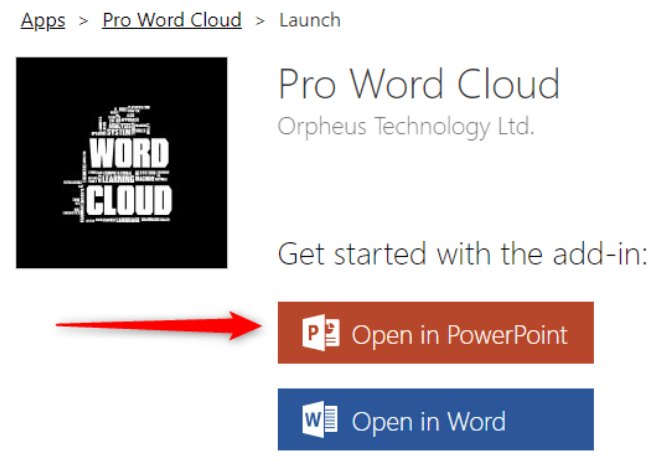
Langkah 2. Kemudian buka dokumen PowerPoint, dan Anda harus mengklik "Sisipkan" untuk masuk ke "Add-in", lalu pilih "Add-in Saya". Anda dapat menemukan "Pro Word Cloud" di sini. Anda harus memilihnya untuk menambahkan add-in ini ke dalam Microsoft PowerPoint.
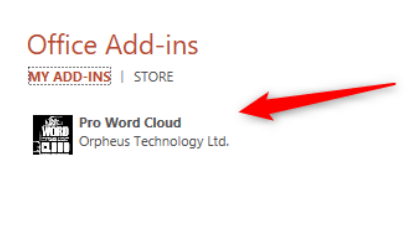
Langkah 3. Pada langkah ini, Anda dapat menggunakan add-in ini untuk membuat cloud kata di Microsoft Office PowerPoint secara langsung. Anda dapat mengedit font, warna, tata letak, huruf besar/kecil, dll. dari kata cloud menggunakan add-in ini. Saat Anda selesai, tekan "Buat Word Cloud".
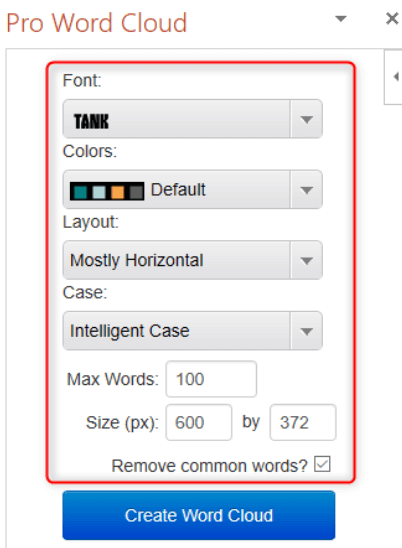
Langkah 4. Saat cloud kata Anda dibuat, Anda dapat langsung menyeret gambar ke slide tempat Anda ingin menambahkan kata cloud.
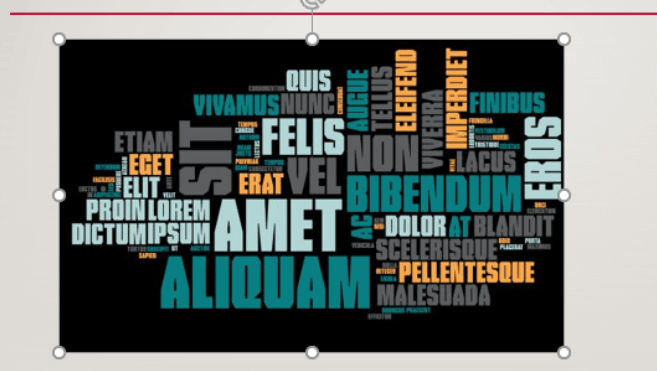
Bagian 4 - Konversi Gambar Word Cloud ke PDF untuk Penggunaan Kapan Saja
Ketika Anda telah membuat banyak awan kata yang berbeda untuk dicadangkan untuk digunakan kapan saja saat Anda membutuhkannya, Anda mungkin ingin menyortir dan mengumpulkannya sehingga Anda dapat mengakses awan kata yang dibuat ini dengan lebih nyaman di masa mendatang. Bagi sebagian orang yang ingin menyimpan salinan gambar awan kata, menggunakan konverter gambar ke PDF untuk menggabungkannya dalam satu dokumen PDF dapat menjaga kualitas asli gambar awan kata ini, dan akan lebih mudah untuk mentransfer serta kembali kepada mereka.
EasePDF menawarkan berbagai gambar ke PDF converter seperti PNG ke PDF, JPG ke PDF, BMP ke PDF, dan GIF ke PDF untuk memenuhi kebutuhan orang yang berbeda. Jadi berikut ini, tutorial akan menunjukkan cara dasar untuk mengonversi PNG ke PDF menggunakan EasePDF.
Langkah 1. Buka " PDF to PNG " setelah membuka EasePDF di browser Anda. Konverter dapat ditemukan di bawah menu "Semua Alat PDF" di kolom "Gambar ke PDF".
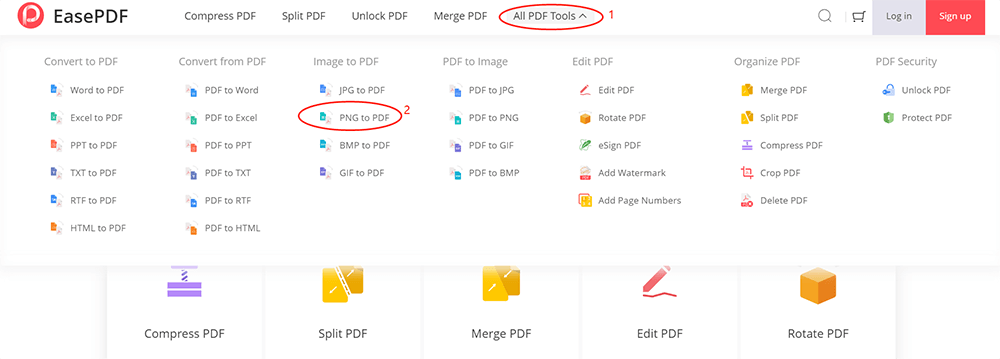
Langkah 2. Tekan tombol "Tambahkan File" untuk menambahkan gambar kata awan ke konverter. Kemudian Anda dapat menyesuaikan urutan gambar dan juga memutarnya jika perlu. Anda juga dapat mengubah tata letak, ukuran halaman, dan margin dokumen. Kemudian tekan "Buat PDF" untuk menghasilkan.
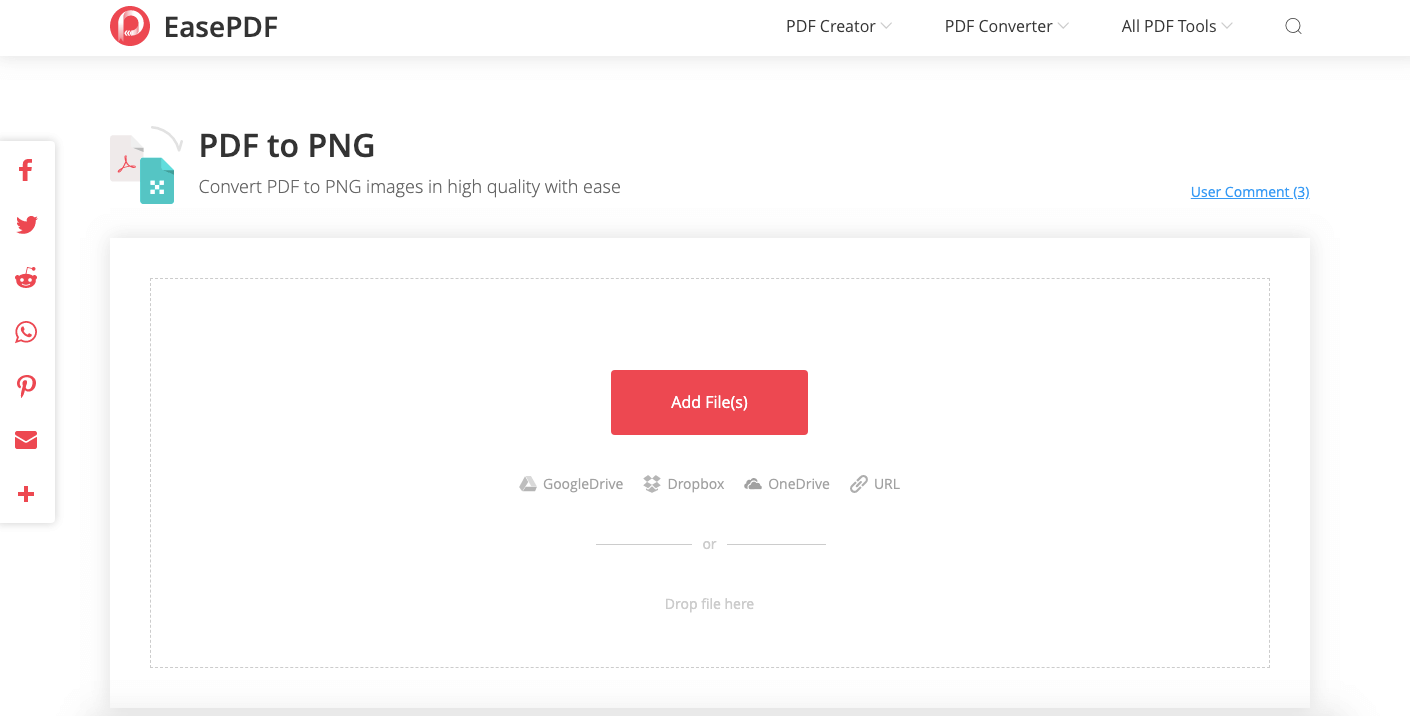
Langkah 3. Ketika gambar kata awan digabungkan, cukup tekan tombol "Unduh" dan dokumen PDF akan segera diunduh.
Kesimpulannya
Membuat cloud kata bukanlah hal yang sulit saat ini karena banyak alat dan layanan dapat membantu Anda membuatnya dengan mudah. Tidak peduli Anda menggunakan komputer atau ponsel, akan ada alat yang dapat membantu Anda membuat awan kata dengan mudah. Biarkan ide Anda ditampilkan dalam kata gambar awan!
Apakah artikel ini berguna?
YA Atau TIDAK
























Comment
Jadilah yang pertama memberikan komentar?
Hei, sumber ini belum memiliki komentar. Apakah Anda ingin membagikan komentar Anda sekarang?
silakan masukkan komentar
silakan masukkan nama Anda
silakan masukkan alamat email yang benar
Terima kasih atas umpan balik Anda
Kami dengan tulus berterima kasih atas komentar Anda dan mereka sangat membantu kami. Jika Anda suka EasePDF, bagikan dengan teman-teman Anda.
Bagikan